Biar tidak ketinggalan tren, kamu juga harus tahu cara membuat foto panorama di Instagram. Cara ini bisa membuat foto yang kamu unggah menjadi lebih menarik dan tidak membosankan. Ternyata caranya tidak begitu sulit, dan ada beberapa pilihan cara yang bisa kamu lakukan.
Foto panorama merupakan jenis foto atau potret yang menggambarkan bidang pandang yang lebih luas daripada foto pada umumnya. Biasanya, foto panorama cocok untuk jenis foto pemandangan yang akan lebih keren jika bidang pandangnya lebih luas.
Cara Membuat Foto Panorama di Instagram Dengan Mudah!
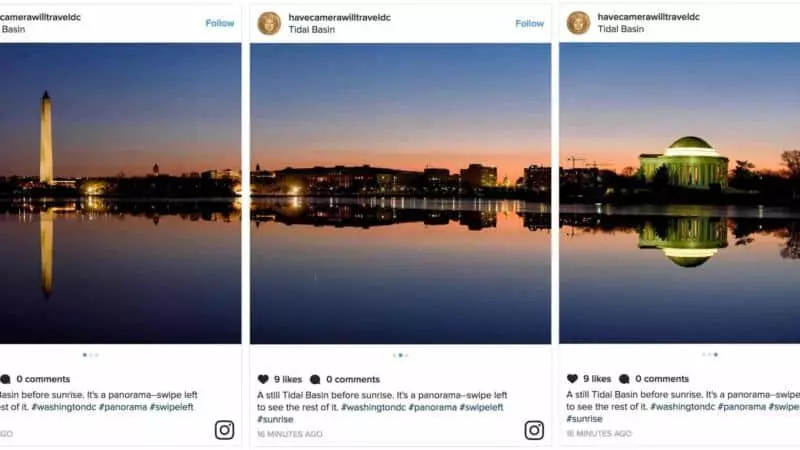
Mungkin kamu pernah lihat ada orang yang mengunggah foto bersambung di Instagram sehingga tampak seperti panorama. Sebenarnya format panorama di Instagram belum ada fiturnya, tapi kamu bisa mengakalinya dengan trik yang akan dijelaskan berikut ini.
Dengan mengunggah jenis foto panorama, Instagram kamu akan tampak lebih menarik. Nah, berikut ini adalah cara yang bisa kamu lakukan untuk membuat foto format panorama di Instagram:
1.����� Menggunakan Aplikasi Stack dan Picsart
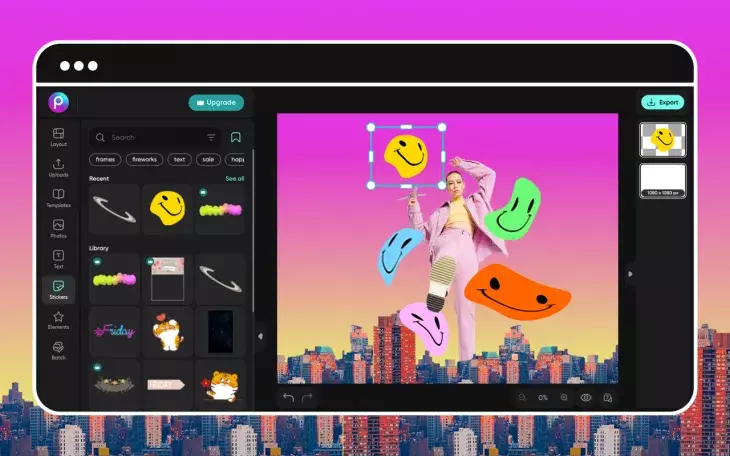
Cara pertama yang bisa kamu lakukan adalah menggunakan bantuan aplikasi Stack dan Picsart. Kedua aplikasi ini cukup populer untuk editing foto karena dapat digunakan pada laptop maupun smartphone. Kamu bisa memanfaatkan dua aplikasi tersebut untuk membuat foto panorama di Instagram.
Untuk memudahkan kamu dalam menggunakan kedua aplikasi tersebut, ikuti langkah-langkah penggunaannya berikut ini:
- Download terlebih dahulu aplikasi Stack dan aplikasi Picsart untuk memulai proses editing foto panorama.
- Pertama gunakan aplikasi Picsart dulu dengan cara login menggunakan email dan menautkan akun sosial media kamu. Setelah itu kamu bisa langsung masuk ke menu edit dan pertama pilih menu kanvas terlebih dahulu.
- Kanvas yang kamu pilih bisa diatur ukurannya secara custom melalui menu �ukuran khusus�, yaitu dengan ukuran lebarnya 4000 dan tingginya 1000.
- Setelah itu, tap pada menu �Layer� di pojok kanan bawah kemudian tap background yang berwarna putih dan pilih menu �Hapus�. Cara ini agar latar belakang atau background berubah menjadi transparan.
- Setelah itu, tap icon picture untuk memasukkan foto yang akan kamu edit, setelah itu klik �Tambahkan Foto�.
- Setelah foto masuk pada menu editing di Picsart, kemudian langkah pertama adalah masuk ke proses cropping atau pemotongan, pilih saja menu crop berbentuk persegi. Setelah itu atur foto dan sesuaikan dengan posisi background.
- Setelah selesai dengan satu foto, tambahkan beberapa foto lain yang akan dijadikan satu kesatuan panorama dan tempatkan pada background hingga seluruh bagian background
- Setelah itu, tap icon panah yang ada di bagian atas layar, setelah itu tap edit gambar jika kamu ingin mengedit tampilan dari foto yang sudah kamu crop Pada proses ini, kamu bisa menambahkan filter maupun efek pada foto tersebut.
- Setelah itu, tap pada menu �Galeri� untuk menyimpan hasil foto tersebut ke galeri di ponsel kamu.
- Setelah selesai menyimpan foto dari Picsart, selanjutnya buka aplikasi Stack dan pilih menu �Panorama� untuk memulai proses editing foto panorama kamu di Instagram.
- Setelah itu, gunakan menu pada bagian bawahnya untuk memotong foto menjadi beberapa bagian untuk diunggah satu persatu di Instagram. Setelah itu simpan masing-masing foto yang sudah dipotong tersebut dengan cara klik menu �Save� pada aplikasi Stack tersebut.
- Setelah itu, maka foto panorama sudah siap dan bisa kamu unggah di Instagram.
Baca Juga: Cara Menyembunyikan Salin Tautan di Instagram Dengan Mudah
2.����� Menggunakan Aplikasi Panorama Crop for Instagram
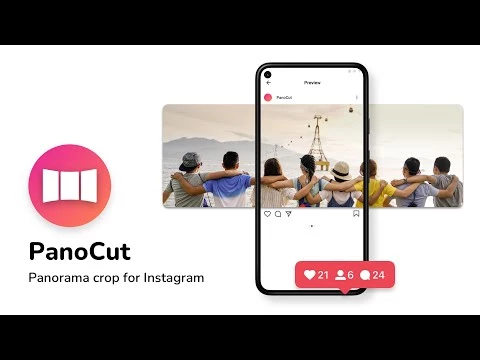
Aplikasi lain yang bisa kamu gunakan untuk mengedit postingan di Instagram menjadi bentuk panorama adalah Panorama Crop for Instagram. Aplikasi ini tersedia di Google Play Store dan tentunya bisa kamu unduh dengan mudah dan gratis.
Untuk bisa menggunakan aplikasi ini, berikut adalah langkah-langkah yang harus kamu lakukan, simak agar bisa menggunakannya:
- Masuk ke aplikasi Panorama Crop for Instagram yang sudah kamu unduh dan pasang di smartphone Setelah itu klik pada menu �New Swipeable Post� untuk memulai proses editingnya.
- Setelah itu, pilih foto yang akan kamu jadikan foto panorama untuk diunggah di Instagram. Agar hasil foto panoramanya lebih bagus, disarankan untuk menggunakan foto dengan posisi landscape.
- Setelah itu, atur jumlah pembagian fotonya agar bisa menjadi satu ukuran yang bisa diunggah dalam satu slide di Instagram. Jadi nanti hasilnya satu foto tersebut akan menjadi dua slide namun tetap tampak menyatu.
- Setelah itu, kamu bisa masuk ke menu ukuran untuk menyesuaikan ukuran foto yang akan kamu unggah di Instagram. Kamu bisa memilih bentuk sesuai keinginan kamu, misalkan kotak, landscape, maupun portrait, bisa disesuaikan juga dengan jenis fotonya.
- Jika kamu ingin fotonya berbentuk kotak, maka atur rasio foto menjadi 1:1. Sedangkan jika ingin fotonya landscape, maka atur rasio fotonya menjadi 16:9, jika ingin portrait, maka buat rasionya 4:5, intinya sesuaikan saja dengan keinginan kamu.
- Setelah itu, atur posisi foto untuk proses cropping, jika sudah selesai, tap tombol centang untuk melihat pratinjau hasilnya. Jika kamu merasa sudah sesuai, maka klik tombol centang yang ada di pojok kanan atas untuk menyimpan hasil foto crop
- Setelah itu, foto multiple panorama siap untuk diunggah pada Instagram kamu.
- Foto multiple panorama ini bisa kamu unggah dalam satu unggahan dan menjadi slide baru, atau bisa juga kamu unggah satu persatu sehingga menjadi satu rangkaian foto dalam feeds Instagram kamu.
- Selain foto-foto pemandangan, kamu juga bisa menggunakan cara ini jika ingin mengunggah foto yang berisi banyak informasi dan tidak cukup ditampilkan dalam satu slide
Baca Juga: 8+ Langkah Cara Mendapatkan Efek Orange di Instagram Agar Feed Lebih Estetik!!
Kesimpulan
Ternyata membuat foto panorama untuk diunggah di Instagram tidak sesulit yang kamu bayangkan. Hal utama yang diperlukan adalah ketekunan untuk melalui tiap tahap editing yang memerlukan kesabaran. Dengan begitu maka akan menghasilkan foto panorama yang keren dan menarik.
Setelah mengetahui cara membuat foto panorama di Instagram menggunakan tiga jenis aplikasi tersebut, kini unggahan di Instagram kamu akan lebih menarik. Cara ini juga cocok untuk kamu yang ingin mulai menjadi konten creator di Instagram dengan mengunggah foto yang keren dan menarik.
Untuk membuat postingan kamu semakin menarik, tidak ada salahnya membeli likes maupun membeli komentar instagram loh. Dengan jumlah like dan komentar yang banyak, akan membuat postingan kamu semakin menarik 😉